Wie implementiert man die Tomcat-Bereitstellung von Webprojekten?
Jun 25, 2017 am 10:43 AMLeseanleitung: Der Artikel basiert auf Tomcat8. Wenn es Unterschiede in anderen Versionen gibt, identifizieren Sie diese bitte selbst. Dieser Artikel ist ein Originalartikel des Bloggers und darf nicht ohne Genehmigung reproduziert werden.
Ohne IDE gibt es drei Möglichkeiten, Webprojekte manuell in Tomcat bereitzustellen:
1. Stellen Sie das entpackte Webapp-Verzeichnis bereit
2.Verpackt WAR-Datei
3.Manager-Webanwendung
1: Stellen Sie das entpackte Webapp-Verzeichnis bereit
Stellen Sie das Webprojekt bereit für Eine der Methoden in Tomcat ist um Webprojekte bereitzustellen, die nicht in WAR-Dateien gekapselt sind. Um diese Methode zum Bereitstellen eines entpackten Webapp-Verzeichnisses zu verwenden, legen Sie einfach unser Projekt (kompiliertes Release-Projekt, Nicht-Entwicklungsprojekt) im Webapps-Verzeichnis von Tomcat ab. Wie im Bild unten gezeigt:
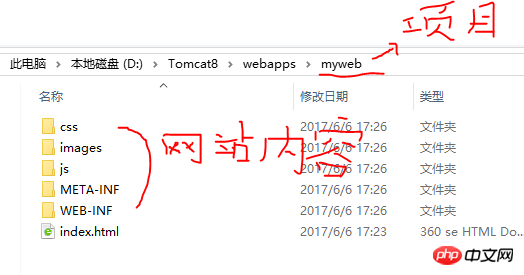
Öffnen Sie zu diesem Zeitpunkt den Tomcat-Server (stellen Sie sicher, dass der Server geöffnet ist), und Sie können im Browser auf unser Projekt zugreifen Wie im Bild unten gezeigt:
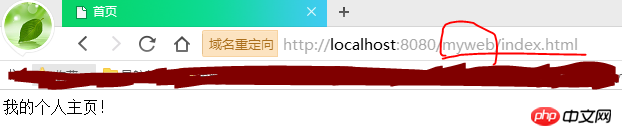
Aber zu diesem Zeitpunkt stellten wir fest, dass wir beim Zugriff auf unsere Projektinhalte unseren Projektnamen „myweb“ hinzufügen mussten, was nicht gut ist. Wenn wir direkt in der Form http://localhost:8080/index.html zugreifen möchten, ohne den Projektnamen hinzuzufügen, gehen wir wie folgt vor:
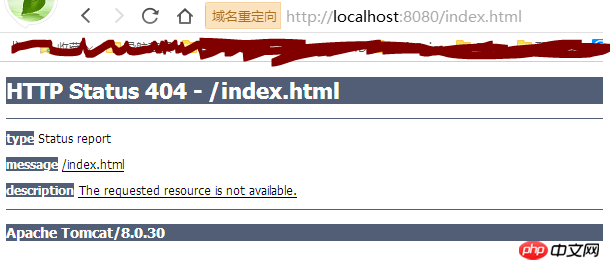
Wir finden, dass ein 404 Fehler tritt auf. Wenn wir über die obige Verbindung normalen Zugriff auf unser Projekt haben möchten, können wir conf/server.xml bearbeiten, um es zu konfigurieren.
Öffnen Sie die Datei server.xml und suchen Sie das Host-Element. Die Standardkonfiguration lautet wie folgt:

Wir müssen den Inhalt von Context hinzufügen Host. Nach dem Hinzufügen lautet es wie folgt:
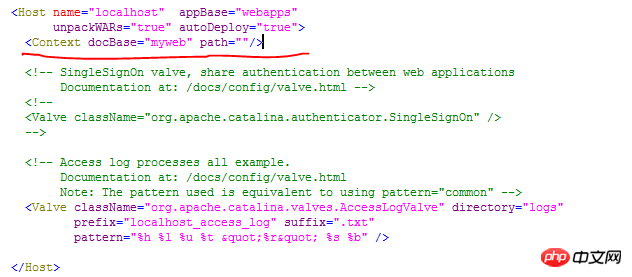
Zu diesem Zeitpunkt können Sie über http://localhost:8080/index.html darauf zugreifen, ohne ein Projekt hinzuzufügen Name. Wie folgt:
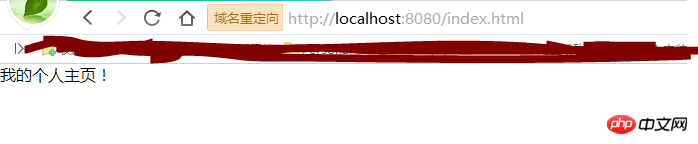
(Tatsächlich kann derzeit noch über die Adresse http://localhost:8080/myweb/index.html darauf zugegriffen werden.)
2: Verpackte War-Datei
Auf diese Weise müssen Sie nur die gepackte War-Datei im Webapps-Verzeichnis ablegen. Wie in der folgenden Abbildung dargestellt:
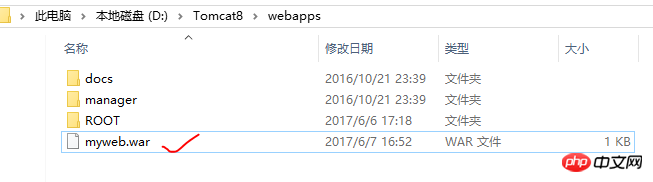
Wenn wir Tomcat starten, muss Tomcat als Erstes den Inhalt der WAR-Datei in einen Pfad mit derselben Datei entpacken Entfernen Sie die Erweiterung .war und lesen Sie die Projektdateien aus dem entpackten Verzeichnis. Nun starten wir Tomcat, wie in der folgenden Abbildung dargestellt:
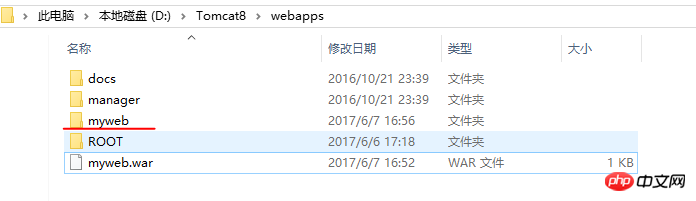
Wie Sie sehen können, befindet sich im Webapps-Verzeichnis ein entpackter myweb-Ordner. Anschließend können Sie im Browser über die Adresse http://localhost:8080/myweb/index.html darauf zugreifen. Wenn wir mit der Adresse http://localhost:8080/index.html zugreifen möchten, müssen wir auch die Datei server.xml konfigurieren. Die Arbeitsschritte sind die gleichen wie oben und werden nicht wiederholt.
Drei: Manager Web-Methode
Mit der Manager Web-Quellanwendung können wir unsere eigenen Webprojekte über das Web verwalten. Natürlich wird es etwas schwieriger, wenn jemand die Projekte aller anderen verwalten kann, ganz zu schweigen von der Sicherheit. Wenn wir unsere eigenen Projekte über Manager Web verwalten möchten, müssen wir daher Berechtigungen festlegen.
Besuchen Sie zunächst die Begrüßungsseite von Apache Tomcat (beachten Sie, dass die Begrüßungsseite möglicherweise nicht zugänglich ist, wenn die Projektdateien im Verzeichnis webapps/ROOT durch unsere eigenen Projekte überschrieben werden, die in der IDE entwickelt und bereitgestellt wurden). .
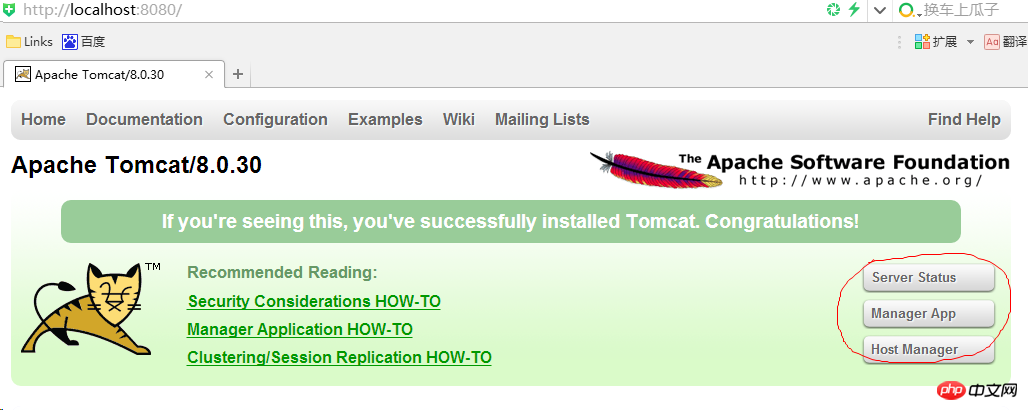
Wenn wir zu diesem Zeitpunkt auf den eingekreisten Teil im Bild klicken, werden wir aufgefordert, den Benutzernamen und das Passwort einzugeben. Daher müssen wir Rollen in der Datei conf/tomcat-users.xml hinzufügen. Tomcat-users.xml fügt standardmäßig keine Rollen hinzu. Da wir unser Projekt über Manager Web verwalten möchten, fügen wir darin die Rolle manager-gui hinzu. Wie folgt (der Teil im Kreis ist die von uns hinzugefügte Rolle, geben Sie den Benutzernamen nach Belieben ein, geben Sie das Passwort nach Belieben ein und füllen Sie die Manager-GUI oben für Rollen aus):
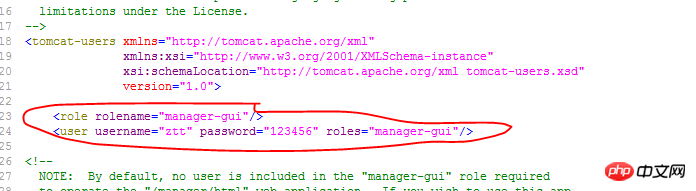
Nachdem Sie dies konfiguriert haben, starten Sie den Server neu und Sie können die Verwaltungsoberfläche aufrufen.
Rufen Sie die Seite „Serverstatus“ auf, um den Status des Servers anzuzeigen und Tomcat-bezogene Informationen anzuzeigen, einschließlich Tomcat-Version, JVM-Version, JVM-Anbieter usw., wie unten gezeigt:

Betreten Sie die Manager-App-Seite, um unsere Projekte zu verwalten. Die Seite sieht wie folgt aus:

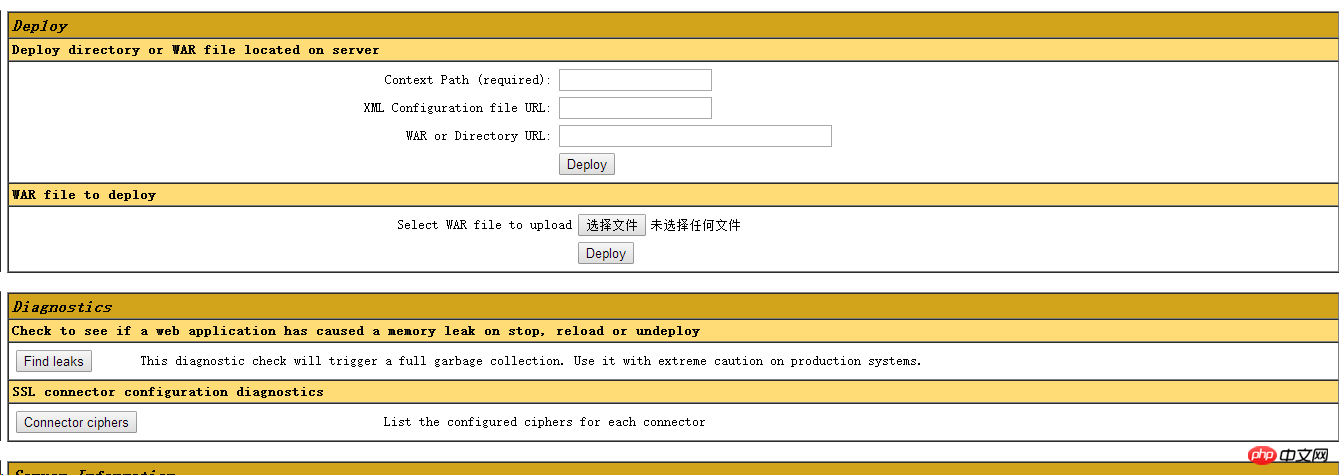
Applications zeigt die Projektverzeichnisse unter dem Webapps-Verzeichnis an: ROOT-Verzeichnis, Doc-Verzeichnis, Manager-Verzeichnis, diese sind alle in Tomcat enthalten. Derzeit haben wir keine eigenen Projekte. Jetzt beginnen wir mit der Bereitstellung unseres Projekts. Unter „Bereitstellen“ sehen wir zwei Möglichkeiten: 1. Verzeichnis oder WAR-Datei auf dem Server bereitstellen; 2. WAR-Datei bereitstellen;
Demonstrieren Sie zunächst, wie die Bereitstellung über eine WAR-Datei erfolgt.
myweb.war ist unsere gepackte Projektdatei. Klicken Sie auf „Datei auswählen“, um unsere Projektdatei auf unserem Host auszuwählen. Diese Datei kann an einem beliebigen Ort abgelegt werden. Wenn sie unter Webapps abgelegt wird, dekomprimiert Tomcat sie direkt beim Start von Tomcat. Wenn Tomcat beim Starten von Tomcat an einem anderen Ort abgelegt wird, kopiert Tomcat die Datei myweb.war in das Webapps-Verzeichnis und dekomprimiert sie dann. Wählen Sie die Datei aus und klicken Sie auf „Bereitstellen“, um sie zu veröffentlichen. Zu diesem Zeitpunkt können Sie über http://localhost:8080/myweb/index.html im Browser darauf zugreifen.
Werfen wir nun einen Blick auf die Änderungen auf der Manager-App-Seite. Der eingekreiste Teil im Bild unten zeigt das gerade veröffentlichte myweb-Projekt.

Der nächste Schritt besteht darin, das Verzeichnis oder die WAR-Datei auf dem Server bereitzustellen. Kopieren Sie „myweb.war“ in das Verzeichnis „webapps“, geben Sie „myweb“ nach „WAR“ oder „Verzeichnis-URL:“ ein und klicken Sie auf „Bereitstellen“, um es zu veröffentlichen.
Das obige ist der detaillierte Inhalt vonWie implementiert man die Tomcat-Bereitstellung von Webprojekten?. Für weitere Informationen folgen Sie bitte anderen verwandten Artikeln auf der PHP chinesischen Website!

Heißer Artikel

Hot-Tools-Tags

Heißer Artikel

Heiße Artikel -Tags

Notepad++7.3.1
Einfach zu bedienender und kostenloser Code-Editor

SublimeText3 chinesische Version
Chinesische Version, sehr einfach zu bedienen

Senden Sie Studio 13.0.1
Leistungsstarke integrierte PHP-Entwicklungsumgebung

Dreamweaver CS6
Visuelle Webentwicklungstools

SublimeText3 Mac-Version
Codebearbeitungssoftware auf Gottesniveau (SublimeText3)

Heiße Themen
 So stellen Sie ein JAR-Projekt in Tomcat bereit
Apr 21, 2024 am 07:27 AM
So stellen Sie ein JAR-Projekt in Tomcat bereit
Apr 21, 2024 am 07:27 AM
So stellen Sie ein JAR-Projekt in Tomcat bereit
 So erlauben Sie den externen Netzwerkzugriff auf den Tomcat-Server
Apr 21, 2024 am 07:22 AM
So erlauben Sie den externen Netzwerkzugriff auf den Tomcat-Server
Apr 21, 2024 am 07:22 AM
So erlauben Sie den externen Netzwerkzugriff auf den Tomcat-Server
 So stellen Sie mehrere Projekte in Tomcat bereit
Apr 21, 2024 am 09:33 AM
So stellen Sie mehrere Projekte in Tomcat bereit
Apr 21, 2024 am 09:33 AM
So stellen Sie mehrere Projekte in Tomcat bereit
 Wo ist das Tomcat-Installationsverzeichnis?
Apr 21, 2024 am 07:48 AM
Wo ist das Tomcat-Installationsverzeichnis?
Apr 21, 2024 am 07:48 AM
Wo ist das Tomcat-Installationsverzeichnis?
 Wo ist das Stammverzeichnis der Tomcat-Website?
Apr 21, 2024 am 09:27 AM
Wo ist das Stammverzeichnis der Tomcat-Website?
Apr 21, 2024 am 09:27 AM
Wo ist das Stammverzeichnis der Tomcat-Website?
 So überprüfen Sie die Anzahl gleichzeitiger Verbindungen in Tomcat
Apr 21, 2024 am 08:12 AM
So überprüfen Sie die Anzahl gleichzeitiger Verbindungen in Tomcat
Apr 21, 2024 am 08:12 AM
So überprüfen Sie die Anzahl gleichzeitiger Verbindungen in Tomcat
 So überprüfen Sie die Portnummer von Tomcat
Apr 21, 2024 am 08:00 AM
So überprüfen Sie die Portnummer von Tomcat
Apr 21, 2024 am 08:00 AM
So überprüfen Sie die Portnummer von Tomcat
 So führen Sie zwei Projekte mit unterschiedlichen Portnummern in Tomcat aus
Apr 21, 2024 am 09:00 AM
So führen Sie zwei Projekte mit unterschiedlichen Portnummern in Tomcat aus
Apr 21, 2024 am 09:00 AM
So führen Sie zwei Projekte mit unterschiedlichen Portnummern in Tomcat aus






